- Författare Jason Gerald [email protected].
- Public 2024-01-11 03:49.
- Senast ändrad 2025-01-23 12:47.
Vi har alla upplevt det-när vi laddar ner ett program och tror att det kommer att vara för evigt. Men efter några månader går och du inser att programmet inte längre används. Ännu värre blir programmet bara ett virtuellt dammbo och saktar ner datorn. Det är dags att ta bort oönskade program.
Steg
Metod 1 av 1: Windows 7
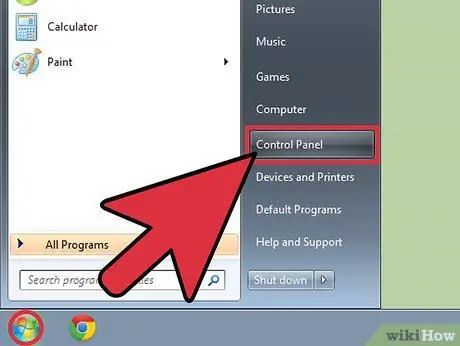
Steg 1. Om du använder Windows operativsystem, här är de saker du bör göra
Klicka på "Start" -knappen och gå sedan till "Kontrollpanelen". Kontrollpanelen är platsen för att styra allt i Windows.
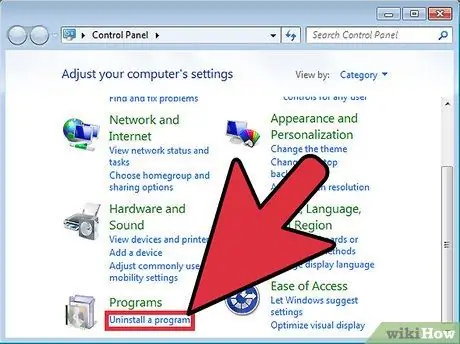
Steg 2. Klicka på "Lägg till eller ta bort program" för att skapa din egen uppsättning programvara och program
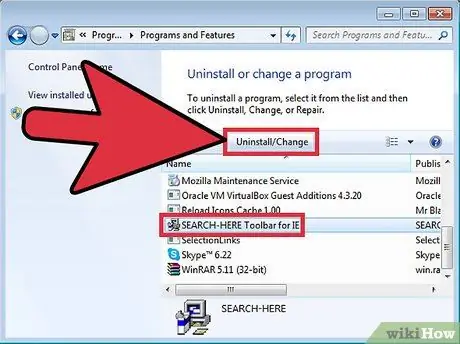
Steg 3. Klicka på den programvara eller det program som du vill ändra eller ta bort
Ta först en titt på all programvara som följer med och hitta sedan programmet eller programvaran som du vill ta bort från din dator. Klicka på "Ta bort" -knappen för att ta bort programmet.






